درس تصميم ثلاثى الابعاد بالصور 3D 2015
انهرضه درس بسيط اوى وهوه عمل خلفيه لسطح المكتب ثلاثية الابعاد سمعنا ان برامج نزلت مؤخرا بتغير سطح المكتب وتعطى شكل جمالى وتأثير عميق او ثلاثى الابعاد لسطح المكتب انهرضه هنقوم مع بعض بعمل مهمة البرنامج ده بدون ما نستعمله ولا حتى نسأل عنه ندخل فى الموضوع هنفتح لير جديد Ctrl + N
حاولو تغيرو لون اللير بلون مختلف عن الابيض علشان نقدر لو عملنا اى تأثير يكون واضح
 تم تصغير هذه الصورة. اضغط هنا لمشاهدة الحجم الكامل. أبعاد الصورة الاصلي هو 760*543.
تم تصغير هذه الصورة. اضغط هنا لمشاهدة الحجم الكامل. أبعاد الصورة الاصلي هو 760*543.
بعد اختيار اللون نضط Ok وبعها نغير لون اللير بالضغط على المفاتيح Alt + Delet ليتم تلوين اللير بالكامل بعدها نضغط على المفتاحين Ctrl + j لعمل نسخه ثانيه من اللير الاول ونقوم بعدها بالضغط على مفتاحين Ctrl + T ونسحب بالموس للداخل من احد اطراف التحديد مع الضغط على مفتاح Shift وذالك للحفاظ على ابعاد الصوره او اللير بتاعنا

وبعدها نقوم بالضغط على Ctrl + U وادخال القيمه كما بالصوره التاليه لتغير اللون قليلا
 تم تصغير هذه الصورة. اضغط هنا لمشاهدة الحجم الكامل. أبعاد الصورة الاصلي هو 760*543.
تم تصغير هذه الصورة. اضغط هنا لمشاهدة الحجم الكامل. أبعاد الصورة الاصلي هو 760*543.
نأخد نسخه ثانيه من اللير بالضغط على Ctrl + j ونضعها اسفر الصور على اليسار كما بالصوره
 تم تصغير هذه الصورة. اضغط هنا لمشاهدة الحجم الكامل. أبعاد الصورة الاصلي هو 760*543.
تم تصغير هذه الصورة. اضغط هنا لمشاهدة الحجم الكامل. أبعاد الصورة الاصلي هو 760*543.
 تم تصغير هذه الصورة. اضغط هنا لمشاهدة الحجم الكامل. أبعاد الصورة الاصلي هو 760*543.
تم تصغير هذه الصورة. اضغط هنا لمشاهدة الحجم الكامل. أبعاد الصورة الاصلي هو 760*543.
وبعدها ومن نفس اللير نأخز منه نسخه ثانيه بالضغط Ctrl + j وبعدها Ctrl + T ليتم تحديد اللير الجديد وفى منتصف اللير كيلك يمن ونختار كما بالصوره التليه والتحريك لأتمام باقى الشكل


احنا كده خلصنا عمل الشكل بتاعنا بس كده شكله من غير شكل ولا معنى يلا بينا نحط اللمسه الجماليه لانهاء التصميم اختار اى صوره تكون بتحبها كلامى واضح صوره تكون بتحبها مش صوره لوحده انت بتحبها هههههههههههههههههههههههههههههههههههههه وهنحاول نحطها على اللير الاول بالتحكم به بنفس الطريقه يعنى CTRL + T مع الضغط على زر شفت Shift فاكرين ولا نايمين ولا ايه علشان نحافظ على ابعاد الصوره
 تم تصغير هذه الصورة. اضغط هنا لمشاهدة الحجم الكامل. أبعاد الصورة الاصلي هو 760*543.
تم تصغير هذه الصورة. اضغط هنا لمشاهدة الحجم الكامل. أبعاد الصورة الاصلي هو 760*543.
بعدها نأخد نسخه تانيه من الصوره فاكرين ازاى Ctrl + j وبعدين نضغط على Ctrl + T لعكس اتجاه الصوره كمان هوه موضح
 تم تصغير هذه الصورة. اضغط هنا لمشاهدة الحجم الكامل. أبعاد الصورة الاصلي هو 760*543.
تم تصغير هذه الصورة. اضغط هنا لمشاهدة الحجم الكامل. أبعاد الصورة الاصلي هو 760*543.
ونسحب الصوره لتحت شويه وبعدين هنضغط Ctrl + T ومن الاربع حواف للتحديد هنسحب الصوره مع الضغط على زر Ctrl ونحاول نوصلها بباقى الحواف كما بالصوره
 تم تصغير هذه الصورة. اضغط هنا لمشاهدة الحجم الكامل. أبعاد الصورة الاصلي هو 760*543.
تم تصغير هذه الصورة. اضغط هنا لمشاهدة الحجم الكامل. أبعاد الصورة الاصلي هو 760*543.
 تم تصغير هذه الصورة. اضغط هنا لمشاهدة الحجم الكامل. أبعاد الصورة الاصلي هو 760*543.
تم تصغير هذه الصورة. اضغط هنا لمشاهدة الحجم الكامل. أبعاد الصورة الاصلي هو 760*543.
وادخال القيمه 50 او اكثر او اقل على حسب الافضل بالنسبه لكم ونأخز نسخه ثانيه من اللير فاكرين ازاى ولا هقول تانى Ctrl + j وبعدها Ctrl + T وبعدين كليك يمين بالموس واختيار كمان بالصوره ووضعها هكذا
 تم تصغير هذه الصورة. اضغط هنا لمشاهدة الحجم الكامل. أبعاد الصورة الاصلي هو 760*543.
تم تصغير هذه الصورة. اضغط هنا لمشاهدة الحجم الكامل. أبعاد الصورة الاصلي هو 760*543.
 تم تصغير هذه الصورة. اضغط هنا لمشاهدة الحجم الكامل. أبعاد الصورة الاصلي هو 760*543.
تم تصغير هذه الصورة. اضغط هنا لمشاهدة الحجم الكامل. أبعاد الصورة الاصلي هو 760*543.
والان مع الشكل النهائى بعد ما غيرت ترتيب ايقونات سطح المكتب بهذه الطريقه لصيبح الشكل الاخير
 تم تصغير هذه الصورة. اضغط هنا لمشاهدة الحجم الكامل. أبعاد الصورة الاصلي هو 709*512.
تم تصغير هذه الصورة. اضغط هنا لمشاهدة الحجم الكامل. أبعاد الصورة الاصلي هو 709*512.
اسف على الاطاله فى الشرح ولكن طريقة الشرح علشان ينفزها المبتدأ بكل بساطه والمحترف ايضا الزكى بس يكمل قرأه معايه والى حاسس ان الشرح طويل اوى يروح ينفز الشرح ويرفع تصميمه نشوفه اما انت ايها العقل المفكر انهرضه احنا استفدنا مرتين تعرفو ازاى اول مره لما خرجنا التصميم بتاعنا بالشكل الجميل ده اما المره الثانيه يلاحظها ال بيحب الفوتوشوب شوفتو انى قلت اختصارات كتير فى الفوتوشوب واستغدمنا ادوات اكتر وكمان الفلتر اتمنا ان اكون عند حسن ظنكم خلص الكلام انتظرو المزيد تحياتى لكم سلاموز
حاولو تغيرو لون اللير بلون مختلف عن الابيض علشان نقدر لو عملنا اى تأثير يكون واضح
بعد اختيار اللون نضط Ok وبعها نغير لون اللير بالضغط على المفاتيح Alt + Delet ليتم تلوين اللير بالكامل بعدها نضغط على المفتاحين Ctrl + j لعمل نسخه ثانيه من اللير الاول ونقوم بعدها بالضغط على مفتاحين Ctrl + T ونسحب بالموس للداخل من احد اطراف التحديد مع الضغط على مفتاح Shift وذالك للحفاظ على ابعاد الصوره او اللير بتاعنا
وبعدها نقوم بالضغط على Ctrl + U وادخال القيمه كما بالصوره التاليه لتغير اللون قليلا
نأخد نسخه ثانيه من اللير بالضغط على Ctrl + j ونضعها اسفر الصور على اليسار كما بالصوره
وبعدها ومن نفس اللير نأخز منه نسخه ثانيه بالضغط Ctrl + j وبعدها Ctrl + T ليتم تحديد اللير الجديد وفى منتصف اللير كيلك يمن ونختار كما بالصوره التليه والتحريك لأتمام باقى الشكل
احنا كده خلصنا عمل الشكل بتاعنا بس كده شكله من غير شكل ولا معنى يلا بينا نحط اللمسه الجماليه لانهاء التصميم اختار اى صوره تكون بتحبها كلامى واضح صوره تكون بتحبها مش صوره لوحده انت بتحبها هههههههههههههههههههههههههههههههههههههه وهنحاول نحطها على اللير الاول بالتحكم به بنفس الطريقه يعنى CTRL + T مع الضغط على زر شفت Shift فاكرين ولا نايمين ولا ايه علشان نحافظ على ابعاد الصوره
بعدها نأخد نسخه تانيه من الصوره فاكرين ازاى Ctrl + j وبعدين نضغط على Ctrl + T لعكس اتجاه الصوره كمان هوه موضح
ونسحب الصوره لتحت شويه وبعدين هنضغط Ctrl + T ومن الاربع حواف للتحديد هنسحب الصوره مع الضغط على زر Ctrl ونحاول نوصلها بباقى الحواف كما بالصوره
وادخال القيمه 50 او اكثر او اقل على حسب الافضل بالنسبه لكم ونأخز نسخه ثانيه من اللير فاكرين ازاى ولا هقول تانى Ctrl + j وبعدها Ctrl + T وبعدين كليك يمين بالموس واختيار كمان بالصوره ووضعها هكذا
والان مع الشكل النهائى بعد ما غيرت ترتيب ايقونات سطح المكتب بهذه الطريقه لصيبح الشكل الاخير
اسف على الاطاله فى الشرح ولكن طريقة الشرح علشان ينفزها المبتدأ بكل بساطه والمحترف ايضا الزكى بس يكمل قرأه معايه والى حاسس ان الشرح طويل اوى يروح ينفز الشرح ويرفع تصميمه نشوفه اما انت ايها العقل المفكر انهرضه احنا استفدنا مرتين تعرفو ازاى اول مره لما خرجنا التصميم بتاعنا بالشكل الجميل ده اما المره الثانيه يلاحظها ال بيحب الفوتوشوب شوفتو انى قلت اختصارات كتير فى الفوتوشوب واستغدمنا ادوات اكتر وكمان الفلتر اتمنا ان اكون عند حسن ظنكم خلص الكلام انتظرو المزيد تحياتى لكم سلاموز

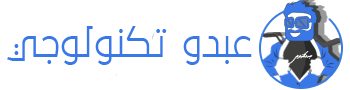







ليست هناك تعليقات:
إرسال تعليق